Criar um mercado on-line para recursos educacionais pode ser incrivelmente gratificante para educadores e criadores de conteúdo. Um desses mercados é o Teachers Pay Teachers.
Com o WordPress, você pode configurar facilmente um site como o Teachers Pay Teachers para compartilhar e vender seus materiais didáticos e permitir que outros professores façam o mesmo.
Usando as ferramentas e os plugins certos, você pode transformar seu site WordPress em um mercado totalmente funcional. Este guia o orientará em cada etapa, garantindo que seu site esteja pronto para ajudar os professores a encontrar e compartilhar recursos valiosos.
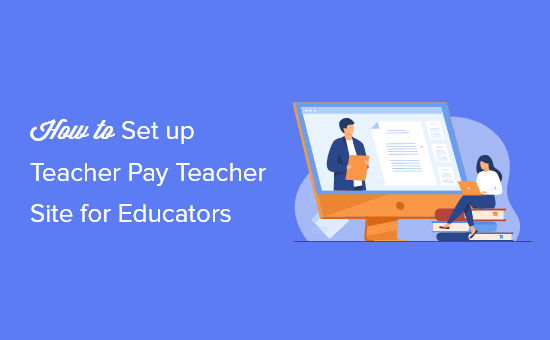
Primeiros passos com seu site Teachers Pay Teachers Like
Para criar um site do tipo Teachers Pay Teachers (TPT) no WordPress, você precisará de alguns itens para começar.
Primeiro, você precisará de um nome de domínio (exemplo: wpbeginner.com) e de uma conta de hospedagem na Web para armazenar os arquivos do seu site.
Normalmente, um nome de domínio custa US$ 16,99 por ano, e a hospedagem na Web começa em US$ 7,99 por mês (pago anualmente). Agora, se estiver apenas testando as águas, isso pode parecer um pouco caro.
Felizmente, a Bluehost concordou em oferecer aos usuários do WPBeginner um desconto generoso com um nome de domínio gratuito e um certificado SSL. Basicamente, você poderá começar a usar por US$ 1,99 por mês.
Depois de se inscrever, a Bluehost instalará automaticamente o WordPress para você. Você poderá fazer login no seu site WordPress a partir do painel da sua conta de hospedagem.
Em seguida, você precisa configurar uma loja WooCommerce em seu site. Isso permitirá que você converta seu site em uma plataforma de comércio eletrônico e aceite pagamentos on-line de seus clientes.
Para obter instruções passo a passo completas, consulte nosso tutorial sobre como criar uma loja on-line.
Dica: Precisa de ajuda para criar um site com aparência profissional? Nosso serviço de design de sites WordPress oferece um design personalizado criado por verdadeiros especialistas em WordPress.
Etapa 2. Conversão de seu site em um mercado para educadores
Agora que você criou uma loja on-line, precisará abri-la para que outros educadores criem uma conta e listem seus recursos para venda.
Por padrão, o WooCommerce é uma loja de comércio eletrônico de fornecedor único. Para que outros professores possam vender seus recursos, você precisará convertê-lo em um mercado de vários fornecedores.
Primeiro, você precisa visitar a página WoooCommerce ” Settings (Configurações ) e mudar para a guia “Accounts & Privacy” (Contas e privacidade).
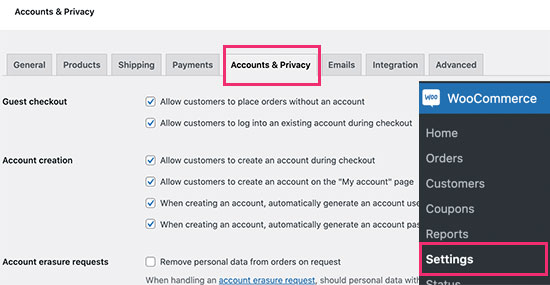
A partir daí, é necessário marcar as caixas para permitir que os usuários se registrem e para permitir que os usuários se registrem na página “My Account”.
Não se esqueça de clicar no botão “Save Changes” (Salvar alterações) para armazenar suas configurações.
Em seguida, você precisa instalar e ativar o plug-in WC Vendors. Para obter mais detalhes, consulte nosso guia passo a passo sobre como instalar um plug-in do WordPress.
OWC Vendors permite que você converta sua loja WooCommerce em uma plataforma de vários fornecedores. É o melhor plug-in de vários fornecedores do mercado.
Após a ativação, o plug-in solicitará que você instale o plug-in WC Vendors marketplace. Essa é a versão gratuita limitada do plug-in que funciona como base para a versão profissional.
A versão gratuita não tem todos os recursos de que você precisa para criar uma plataforma de mercado profissional, e é por isso que você precisa ter os dois itens instalados.
Em seguida, o plug-in mostrará um assistente de configuração, que você pode ignorar, pois mostraremos como configurar manualmente o plug-in.
Depois disso, você precisa visitar a página WC Vendors ” Settings para configurar o plug-in.
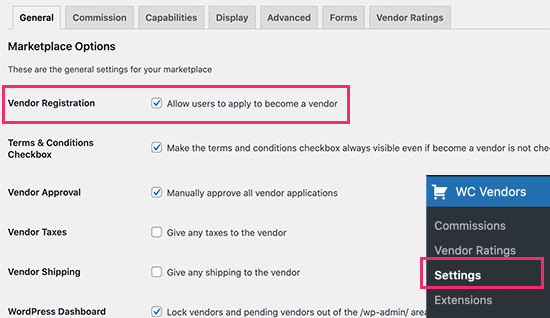
A partir daí, é necessário marcar a caixa ao lado da opção “Permitir que os usuários se inscrevam para se tornar um fornecedor”. Isso permitirá que os professores se registrem como fornecedores na sua plataforma.
Depois disso, você precisa mudar para a guia “Comissão” e configurar a comissão padrão que deseja pagar aos vendedores.
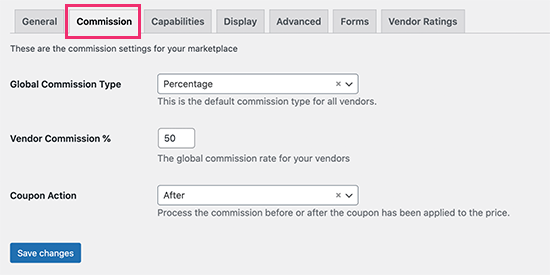
Há várias maneiras de configurar a comissão, incluindo porcentagem, valor fixo, porcentagem + taxa, com base no total de vendas e muito mais.
Em seguida, você precisa mudar para a guia “Capabilities” (Recursos). A partir daqui, você pode escolher como outros educadores adicionarão os produtos deles em seu site.
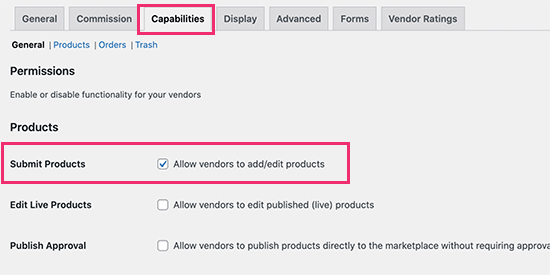
A partir daí, você precisa marcar a caixa ao lado da opção “Permitir que os fornecedores adicionem/editem produtos”. Por padrão, todos os produtos do site precisarão ser aprovados primeiro.
Em seguida, clique no link “Products” (Produtos) na parte superior e selecione os tipos de produtos que os vendedores podem adicionar.
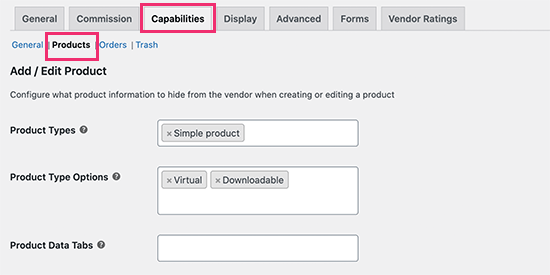
Você pode escolher um tipo de produto simples com opções de tipo de produto virtual e para download. Isso permitiria que os professores carregassem seus recursos em um formato para download, que outros professores poderiam comprar.
Em seguida, você precisa mudar para a página “Display”. A partir daqui, você precisará configurar as páginas que serão usadas para seções cruciais da sua plataforma de marketplace.
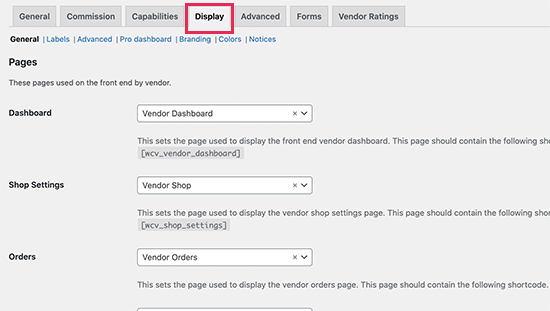
Para cada opção, você precisa copiar o shortcode mostrado abaixo dela. Depois disso, crie uma nova página no WordPress e cole o shortcode na área de conteúdo.
Por exemplo, criamos uma página chamada Vendor Dashboard (Painel do fornecedor) e, em seguida, colocamos o shortcode [wcv_vendor_dashboard] dentro dela.
Não quer usar “Vendors” como um rótulo para vendedores? Não se preocupe. Você pode dar o nome que quiser às suas páginas. Você também pode informar ao plug-in qual rótulo usar clicando no link “Labels” (Rótulos).
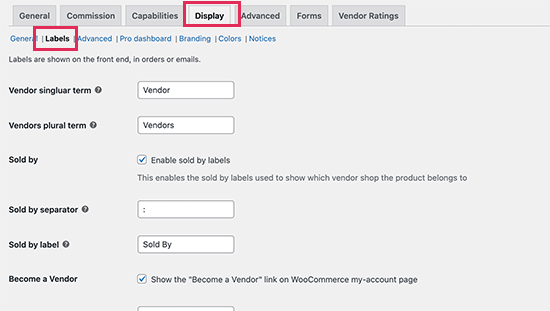
Não se esqueça de clicar no botão “Save Changes” (Salvar alterações) para armazenar suas configurações.
Etapa 3. Como adicionar links ao seu Marketplace nos menus de navegação
Agora que você criou um mercado on-line para professores, pode adicionar os links para as páginas de inscrição e de gerenciamento de contas ao seu site.
Se estiver usando um tema de bloco com suporte ao editor de sites, vá para a página Appearance ” Editor para abrir o editor de sites.
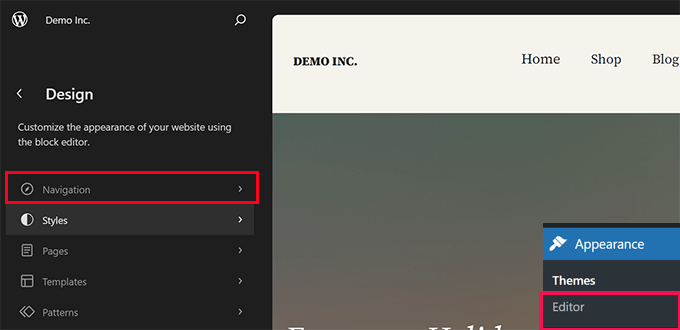
Em seguida, clique na guia “Navigation” (Navegação) para selecionar e editar o menu de navegação.
Você pode simplesmente apontar e clicar em um item de menu para editá-lo ou clicar no botão adicionar (+) para adicionar um novo item de menu.

Procure as páginas “My Account” e “Shop” e adicione-as ao seu menu de navegação.
Não se esqueça de clicar no botão “Salvar” para armazenar suas alterações.
Agora, se você estiver usando um tema clássico do WordPress (sem suporte ao editor de sites), vá para a página Appearance ” Menus e adicione a página My Account ao menu de navegação.
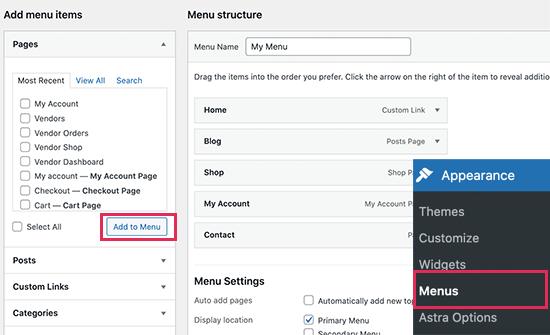
Você pode alterar o rótulo da página My Account para o que quiser e até mesmo adicioná-lo como um botão no menu de navegação.
Além disso, não se esqueça de adicionar a página da loja ao seu menu de navegação, onde os usuários podem visualizar os recursos disponíveis que podem ser comprados.
Quando terminar, clique no botão “Save Menu” (Salvar menu) para armazenar suas alterações.
Agora você pode visualizar seu site para ver o menu de navegação em ação. Clicar na página My Account levará os usuários não logados para a página de login/registro.
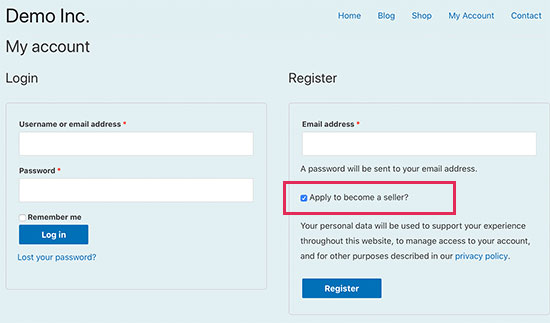
Os usuários agora podem se registrar no seu site e se candidatar para se tornar um fornecedor ou vendedor.
Depois disso, eles poderão acessar o painel de controle do fornecedor e adicionar seus próprios produtos para serem vendidos em seu site.
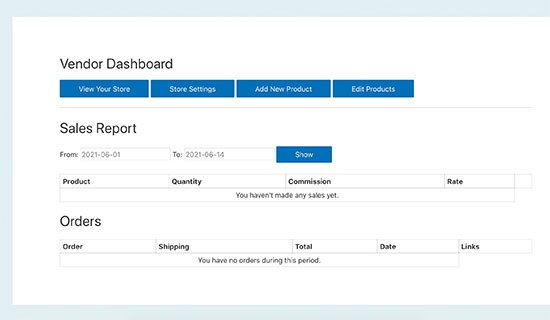
Etapa 4. Aprovação de produtos enviados por vendedores
À medida que os usuários se registrarem e enviarem seus recursos para serem listados como produtos no seu site, você verá uma notificação no rótulo “Produtos” no painel do WordPress.
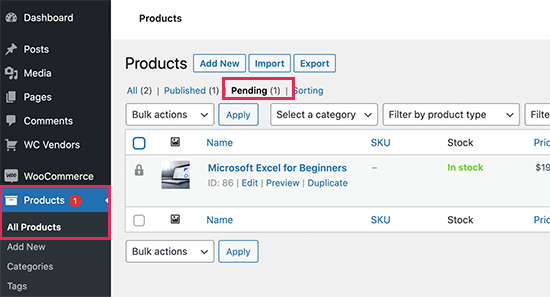
A partir daqui, você pode editar um produto pendente e revisar sua descrição e detalhes.
Se tudo estiver certo, você poderá publicar o produto para ser listado em seu site.
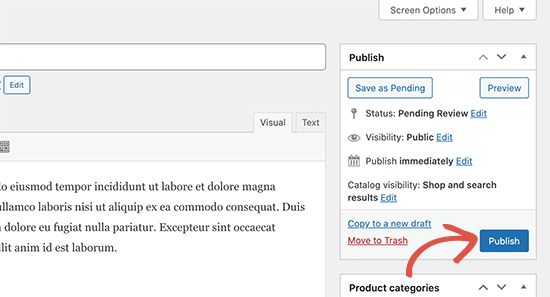
Esses recursos agora aparecerão como produtos em sua página da Loja com um rótulo “Vendido por:” com o nome do vendedor.
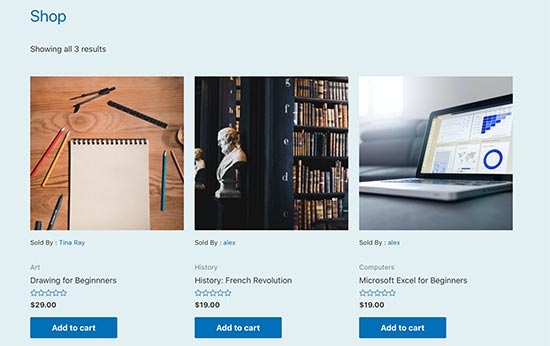
Os usuários agora podem comprar esses recursos no seu site como se fossem comprar qualquer outro produto.
Etapa 5. Pagamento de vendedores em seu site
Como provedor de serviços da plataforma, você aceitará pagamentos on-line de seus clientes. O WooCommerce fornece vários gateways de pagamento, incluindo PayPal e Stripe, para aceitar pagamentos.
Depois de vender produtos suficientes, você precisará configurar uma solução de pagamento para pagar a comissão aos vendedores.
O método mais fácil e mais confiável é exportar todas as transações não pagas para um arquivo CSV, acessando a página WC Vendors ” Commissions.
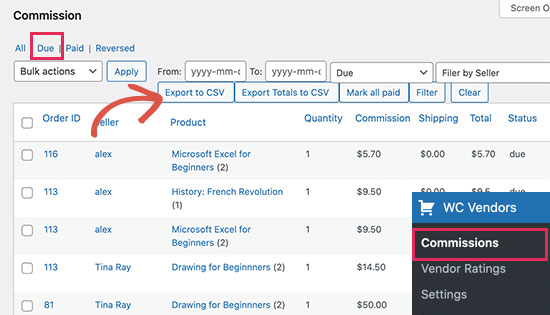
Em seguida, você pode processar os pagamentos manualmente usando o PayPal ou transferências bancárias.
Isso permite que você veja o desempenho de cada vendedor em seu site e permite que os vendedores realizem vendas e classificações suficientes antes de serem pagos.
Você também pode automatizar esse processo instalando a extensão Stripe Connect do plug-in. Acesse a página WC Vendors ” Extensões e instale a extensão WC Vendors Stripe Connect.
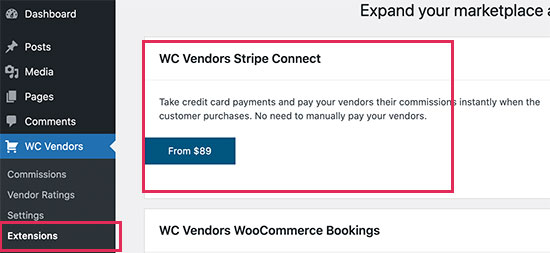
Etapa 6. Promover seu Marketplace para expandir seus negócios
Agora que seu marketplace para professores e educadores está configurado, a etapa final é começar a promover seu site.
Há várias ferramentas e plugins que você pode usar para expandir seus negócios on-line. Aqui estão algumas das ferramentas e plug-ins obrigatórios que você pode começar a usar imediatamente.
1. All in One SEO para WordPress

OAll in One SEO for WordPress é o melhor plug-in de SEO para WordPress do mercado. Ele permite otimizar facilmente seu site para mecanismos de pesquisa e plataformas de mídia social.
Ele vem com suporte integrado de SEO do WooCommerce para seus produtos. Ele inclui uma poderosa marcação de esquema, que faz com que suas listagens de pesquisa apareçam com rich snippets, levando a taxas de cliques orgânicos mais altas.
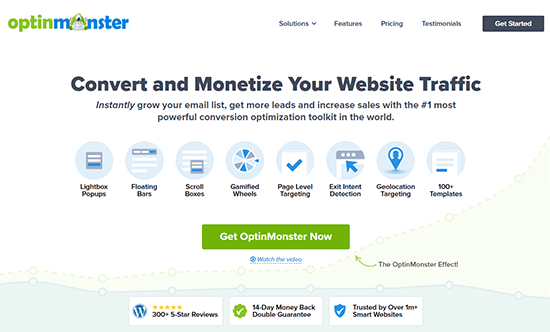
O OptinMonster é o software nº 1 de otimização de conversão e geração de leads do mundo. Basicamente, ele ajuda você a converter os visitantes do site em clientes pagantes.
Ele vem com ferramentas como pop-ups de lightbox, cronômetros de contagem regressiva, spin to win, banners de cabeçalho e rodapé e muito mais. Todas elas ajudam você a incentivar os visitantes a fazer uma compra.

O SeedProd é o melhor plug-in de criação de páginas do WordPress no mercado. Ele permite que você crie rapidamente páginas da Web com aparência profissional para o seu site, independentemente do tema do WordPress que estiver usando.
Além disso, ele funciona bem com o WooCommerce, permitindo que você crie páginas de produtos, páginas de destino, páginas de vendas e de marketing altamente otimizadas. É realmente fácil de usar com uma interface intuitiva de arrastar e soltar.

O MonsterInsights permite que você rastreie facilmente os visitantes do seu site usando o Google Analytics. Ele vem com um poderoso recurso de rastreamento de comércio eletrônico que o ajuda a ver quais produtos têm bom desempenho no seu mercado de comércio eletrônico.
Ele também ajuda a rastrear facilmente as conversões, o que lhe dá uma visão clara do que está funcionando em seu site. Assim, você pode planejar e ajustar sua estratégia de marketing de acordo.
Esperamos que este artigo tenha ajudado você a aprender como criar facilmente um mercado de comércio eletrônico semelhante ao Teachers Pay Teachers usando o WordPress.
Você também pode consultar nosso guia completo de SEO para WordPress e dar uma olhada nessas dicas práticas para aumentar facilmente o tráfego do seu site.
Se você gostou deste artigo, inscreva-se em nosso canal do YouTube para receber tutoriais em vídeo sobre o WordPress. Você também pode nos encontrar no Twitter e no Facebook.





Have a question or suggestion? Please leave a comment to start the discussion.